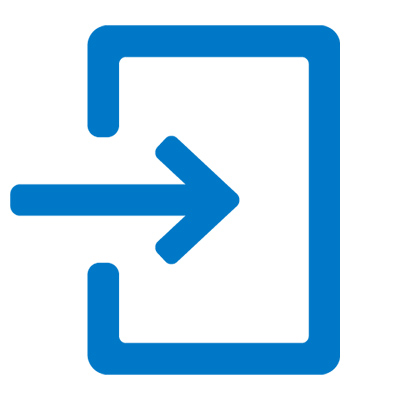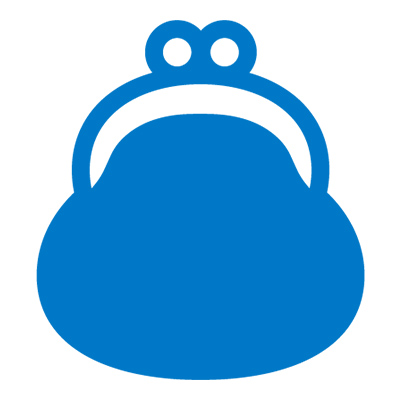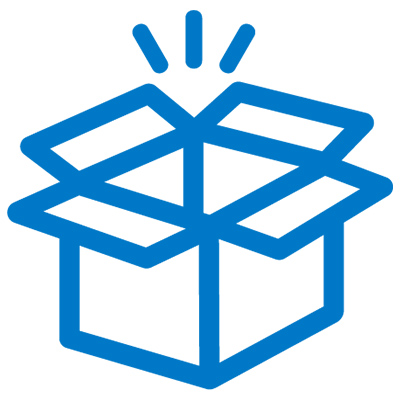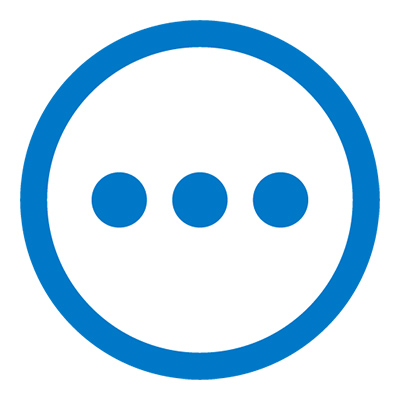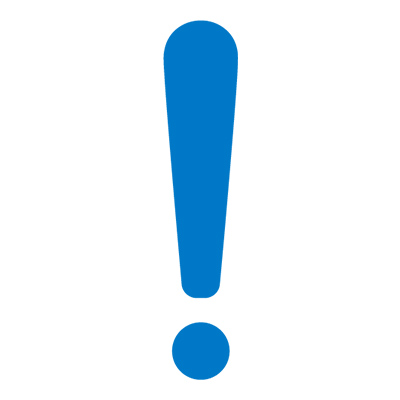注文手続き手順
<span style="font-weight: bold">(1)ログイン</span>| 希望商品をカートに入れ、商品名や数量を確認し、間違いがなければ【次に進む】を押下||<span style="font-weight: bold">(2)お届け先の確認</span>| 配送先・希望配達方法・時間指定を指定し【お支払方法の選択に進む】を押下| ※ご希望の配送先住所が表示されない場合は、マイページより新たに配送先情報を登録いただくことで選択肢に追加、ご指定頂く事が可能です。||<span style="font-weight: bold">(3)お支払方法の確認</span>| ご希望のお支払い方法を選択します。| ポイント・クーポン・各種無料チケットのご利用をご希望の場合は本ページで利用可能です。| 必要項目の入力が完了したら【次へ進む】を押下||<span style="color: red">※支払い方法に制限がある商品は、商品ページ記載の支払い方法の中からご選択いただきます。</span>|<span style="color: red">※クレジットカードを事前にご登録いただいている場合、クレジットカード決済をご選択いただくと、ご登録済みのカード情報が表示されます為、ご任意のカードをご指定下さい。</span>|<span style="color: red">※事前にカード情報のご登録いただいていない場合、ご注文確定後にカード情報をご入力いただきます。</span>|||<span style="font-weight: bold">(4)注文内容の確認</span>| 注文内容確認および送料をご確認下さい。| 内容に間違いがある場合は、前ページへ戻って項目を修正してください。| <span style="color: red; font-weight: bold"> ※確定した注文の取消し・変更はできませんので、よくご確認下さい。</span>||<span style="font-weight: bold">(5)ご注文確定画面</span>| 【注文を確定する】ボタンを押すと、「ご注文を受け付けました」の文言が表示され、注文完了となります。| ※注文完了後、登録メールアドレス宛に「注文の確認」メールが送信されます。|||※ご注文手続き時に特定の条件を満たした際、<span style="font-weight: bold">SMS認証</span>を行っていただく場合があります。|SMS認証については{{[こちら](https://www.animate.co.jp/special/459273/#World)}}をご確認ください。||上記に沿って手続きいただいてもご注文できない場合は、<span style="font-weight: bold">{{[こちら](https://support.animate-onlineshop.jp/)}}</span>よりチャットまたはメールにて直接ご相談ください。
問題は解決しましたか?
カテゴリー